フィレット溶接のオプションを定義するには
1. 「フィレット溶接」(Fillet Weld) タブが開いた状態で、「オプション」(Options) タブをクリックします。
2. 溶接ジオメトリの表示を設定するには、「溶接ジオメトリタイプ」(Weld geometry type) で「サーフェス」(Surface)、「軽量」(Light)、または「ソリッド」(Solid) を選択します。
3. 溶接がサーフェスまたは軽量ジオメトリによって表されている場合に溶接 2 次元断面を計算する方法を設定するには、「溶接 2 次元断面」(Weld cross section) で次のオプションを選択します。
◦ 「参照使用」(By Reference) -平面を選択します。
◦ 「値使用」(By Value) -値を入力します。
4. 「溶接材料」(Weld material) リストからシステム定義の溶接材料を選択するか、「定義」(Define) をクリックして「溶接材料」(Weld Materials) ダイアログボックスを開き、新しい溶接材料を定義します。
5. 「溶接プロセス」(Weld process) リストからシステム定義の溶接プロセスを選択するか、または「定義」(Define) をクリックして「溶接プロセス」(Weld process) ダイアログボックスを開き、新しい溶接プロセスを定義します。
6. 全周溶接シンボルの表示を定義するには、 「全周溶接」(All-around weld) リストからいずれかのオプションを選択します。
「全周溶接」(All-around weld) リストからいずれかのオプションを選択します。
 「全周溶接」(All-around weld) リストからいずれかのオプションを選択します。
「全周溶接」(All-around weld) リストからいずれかのオプションを選択します。◦ 「いいえ」(No) - 閉じた溶接軌道が検出された場合でも、溶接フィーチャーシンボルに全周溶接シンボルを表示しません。
◦ 「はい」(Yes) - 開いた溶接軌道が検出された場合でも、溶接フィーチャーシンボルに全周溶接シンボルを表示します。
◦ 「自動」(Automatic) - すべての溶接軌道が閉じていることが検出された場合にのみ、溶接フィーチャーシンボルに全周溶接シンボルを表示します。
7. 溶接を現場溶接として定義するには、 「現場溶接」(Field weld) チェックボックスをオンにします。
「現場溶接」(Field weld) チェックボックスをオンにします。
 「現場溶接」(Field weld) チェックボックスをオンにします。
「現場溶接」(Field weld) チェックボックスをオンにします。8. 溶接仕上げを定義するには、次のいずれかのオプションを選択します。
◦ ANSI: 「仕上げ」(Finish) リストから、「なし」(None)、「はつり」(Chipping)、「研磨」(Grinding)、「鍛接」(Hammering)、「加工」(Machining)、「圧延」(Rolling)、「未指定」(Unspecified) のいずれかのオプションを選択します。
◦ ISO:  「仕上げ」(Finish) チェックボックスをオンにし、仕上げを ISO 規格に設定します。
「仕上げ」(Finish) チェックボックスをオンにし、仕上げを ISO 規格に設定します。
 「仕上げ」(Finish) チェックボックスをオンにし、仕上げを ISO 規格に設定します。
「仕上げ」(Finish) チェックボックスをオンにし、仕上げを ISO 規格に設定します。9. 「コンター」(Contour) リストから、「なし」(None)、 「凸状」(Convex)、
「凸状」(Convex)、 「フラット」(Flat)、
「フラット」(Flat)、 「凹状」(Concave)、または
「凹状」(Concave)、または  「スムーズブレンド」(Smooth blend) (スムーズブレンドは ISO のみ) のいずれかのオプションを選択します。
「スムーズブレンド」(Smooth blend) (スムーズブレンドは ISO のみ) のいずれかのオプションを選択します。
 「凸状」(Convex)、
「凸状」(Convex)、 「フラット」(Flat)、
「フラット」(Flat)、 「凹状」(Concave)、または
「凹状」(Concave)、または  「スムーズブレンド」(Smooth blend) (スムーズブレンドは ISO のみ) のいずれかのオプションを選択します。
「スムーズブレンド」(Smooth blend) (スムーズブレンドは ISO のみ) のいずれかのオプションを選択します。10. 溶接シンボルのテールにシーケンス ID 番号を表示するには、「シーケンス ID を表示」(Display sequence ID) チェックボックスをオンにします。シーケンス ID 番号を非表示にするには、このチェックボックスをオフにします。
シーケンス ID を表示 | シーケンス ID を非表示 |
|---|---|
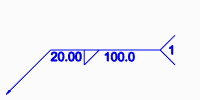 | 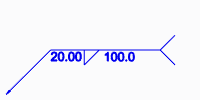 |
11. 以降の処理とは関係なく溶接 ID に同じ番号を使用するには、「シーケンスで ID を維持」(Keep ID in sequence) チェックボックスをオンにします。